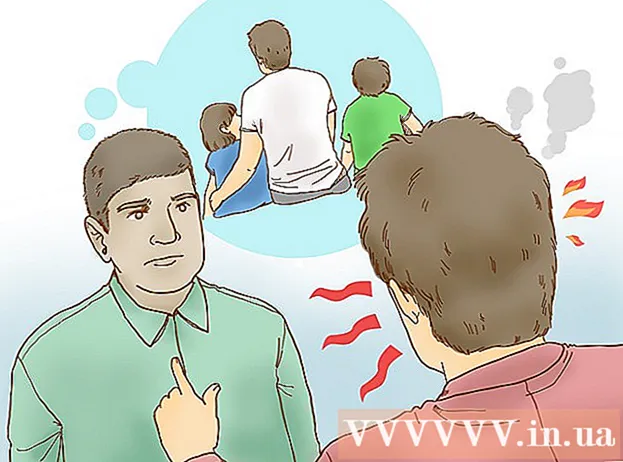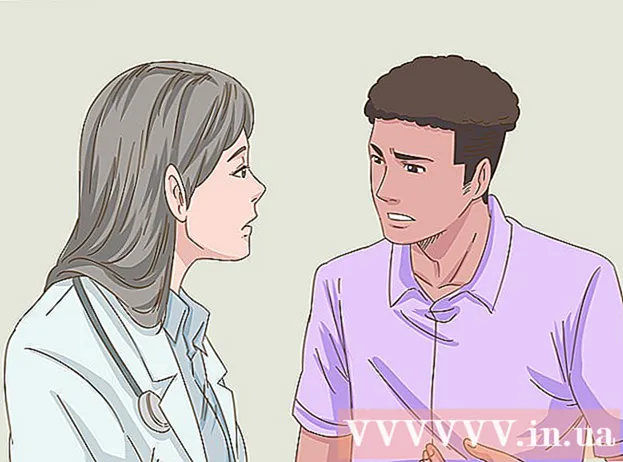लेखक:
Clyde Lopez
निर्माण की तारीख:
18 जुलाई 2021
डेट अपडेट करें:
1 जुलाई 2024

विषय
- कदम
- विधि 1 में से 3: डेस्कटॉप ब्राउज़र
- विधि 2 का 3: मोबाइल डिवाइस
- विधि 3 का 3: तृतीय पक्ष कार्यक्रम
- टिप्स
- चेतावनी
आपके फेसबुक पेज का विषय चाहे जो भी हो, अपने पाठकों को जोड़े रखने के लिए नियमित रूप से पोस्ट करना सबसे अच्छा है। लगातार पोस्टिंग से बचने के लिए इस प्रक्रिया की योजना पहले से बना लें। जब आप किसी समूह से पोस्ट करते हैं, या किसी तृतीय-पक्ष एप्लिकेशन का उपयोग करते हैं (इस तरह आप व्यक्तिगत पोस्ट शेड्यूल कर सकते हैं) तो आप फेसबुक की अंतर्निहित कार्यक्षमता का उपयोग करके ऐसा कर सकते हैं।
कदम
विधि 1 में से 3: डेस्कटॉप ब्राउज़र
 1 अपने कंप्यूटर से अपने फेसबुक अकाउंट में लॉग इन करें। यह आपको पोस्टिंग शेड्यूल करने में मदद करेगा।
1 अपने कंप्यूटर से अपने फेसबुक अकाउंट में लॉग इन करें। यह आपको पोस्टिंग शेड्यूल करने में मदद करेगा। - facebook.com खोलें।
- अपना ईमेल पता और पासवर्ड दर्ज करें।
- साइन इन पर क्लिक करें।
 2 एक वैकल्पिक फेसबुक पेज पर पहुंचें। यह नोट करना महत्वपूर्ण है कि Facebook आपको अपने व्यक्तिगत खाते से पोस्ट शेड्यूल नहीं करने देगा। आप पोस्ट को केवल तभी शेड्यूल कर सकते हैं जब आपने ग्रुप पेज, फैन पेज, बिजनेस पेज और इसी तरह के अन्य पेज बनाए हों। इनमें से किसी एक पेज तक पहुंचने के लिए, मुख्य स्क्रीन के ऊपरी दाएं कोने में (ग्लोब और कैसल आइकन के पास) छोटे तीर पर क्लिक करें। "Use Facebook As" ड्रॉपडाउन मेनू में, आपके द्वारा बनाए गए पेज के नाम पर क्लिक करें।
2 एक वैकल्पिक फेसबुक पेज पर पहुंचें। यह नोट करना महत्वपूर्ण है कि Facebook आपको अपने व्यक्तिगत खाते से पोस्ट शेड्यूल नहीं करने देगा। आप पोस्ट को केवल तभी शेड्यूल कर सकते हैं जब आपने ग्रुप पेज, फैन पेज, बिजनेस पेज और इसी तरह के अन्य पेज बनाए हों। इनमें से किसी एक पेज तक पहुंचने के लिए, मुख्य स्क्रीन के ऊपरी दाएं कोने में (ग्लोब और कैसल आइकन के पास) छोटे तीर पर क्लिक करें। "Use Facebook As" ड्रॉपडाउन मेनू में, आपके द्वारा बनाए गए पेज के नाम पर क्लिक करें। - यदि आपने अभी तक कोई पेज नहीं बनाया है, तो उसी मेनू में "पेज बनाएं" विकल्प का उपयोग करके इसे करें। विवरण के लिए इस लेख को पढ़ें।
 3 एक पोस्ट बनाएं। उत्पन्न पृष्ठ के शीर्ष पर, टेक्स्ट बॉक्स में स्थिति अद्यतन दर्ज करें। डिफ़ॉल्ट रूप से, यह फ़ील्ड "आप क्या कर रहे हैं?" प्रदर्शित करेंगे। अभी तक पोस्ट न करें।
3 एक पोस्ट बनाएं। उत्पन्न पृष्ठ के शीर्ष पर, टेक्स्ट बॉक्स में स्थिति अद्यतन दर्ज करें। डिफ़ॉल्ट रूप से, यह फ़ील्ड "आप क्या कर रहे हैं?" प्रदर्शित करेंगे। अभी तक पोस्ट न करें। - इस बिंदु पर, आप टेक्स्ट फ़ील्ड के ऊपर "फ़ोटो / वीडियो" लिंक पर क्लिक करके किसी भी मीडिया फ़ाइल को अपनी पोस्ट में सम्मिलित कर सकते हैं। पोस्टिंग शेड्यूल करने से पहले ऐसा करें।
 4 मेनू से "शेड्यूल" चुनें। एक बार जब आप अपनी पोस्ट बना लेते हैं, तो नीले और सफेद पोस्ट सबमिट करें बटन के बगल में स्थित तीर पर क्लिक करें। मेनू से "शेड्यूल" चुनें।
4 मेनू से "शेड्यूल" चुनें। एक बार जब आप अपनी पोस्ट बना लेते हैं, तो नीले और सफेद पोस्ट सबमिट करें बटन के बगल में स्थित तीर पर क्लिक करें। मेनू से "शेड्यूल" चुनें।  5 एक तिथि और समय चुनें। खुलने वाली विंडो में, पॉप-अप कैलेंडर से एक तिथि चुनें (ऐसा करने के लिए, कैलेंडर के रूप में छोटे आइकन पर क्लिक करें)। समय पर क्लिक करके और ऊपर और नीचे तीर कुंजियों का उपयोग करके दाईं ओर स्थित बॉक्स में समय (मिनट के लिए सटीक) का चयन करें।
5 एक तिथि और समय चुनें। खुलने वाली विंडो में, पॉप-अप कैलेंडर से एक तिथि चुनें (ऐसा करने के लिए, कैलेंडर के रूप में छोटे आइकन पर क्लिक करें)। समय पर क्लिक करके और ऊपर और नीचे तीर कुंजियों का उपयोग करके दाईं ओर स्थित बॉक्स में समय (मिनट के लिए सटीक) का चयन करें। - अनुसूचित पोस्ट पोस्ट करने की न्यूनतम अवधि 10 मिनट और अधिकतम 6 महीने है।
- चयनित समय आपके समय क्षेत्र को दर्शाता है।
 6 शेड्यूल पर क्लिक करें। आपकी पोस्ट स्वचालित रूप से निर्दिष्ट दिन और समय पर पोस्ट की जाएगी। आपके पेज पर आपको "1 शेड्यूल्ड पोस्ट" संदेश दिखाई देगा।
6 शेड्यूल पर क्लिक करें। आपकी पोस्ट स्वचालित रूप से निर्दिष्ट दिन और समय पर पोस्ट की जाएगी। आपके पेज पर आपको "1 शेड्यूल्ड पोस्ट" संदेश दिखाई देगा। - यदि आपको परिवर्तन करने की आवश्यकता है, तो "1 शेड्यूल की गई पोस्ट" विंडो में, "पोस्ट देखें" पर क्लिक करें। फिर इसे संपादित करने, प्रकाशित करने, स्थानांतरित करने या हटाने के लिए पोस्ट विंडो के ऊपरी दाएं कोने में छोटे तीर पर क्लिक करें।
- आप गतिविधि (पृष्ठ के शीर्ष पर) पर क्लिक करके और फिर बाएं कॉलम में अनुसूचित पोस्ट पर क्लिक करके भी ऐसा कर सकते हैं।
विधि 2 का 3: मोबाइल डिवाइस
 1 अपने डिवाइस पर पेज मैनेजर ऐप डाउनलोड करें। मुख्य Facebook मोबाइल ऐप (साथ ही मोबाइल ब्राउज़र) आपको पोस्ट शेड्यूल करने से रोकेगा. ऐसा करने के लिए, आपको पेज मैनेजर ऐप की आवश्यकता है। यह फेसबुक द्वारा बनाया गया एक मुफ्त ऐप है और प्रमुख मोबाइल ऐप स्टोर में डाउनलोड के लिए उपलब्ध है।
1 अपने डिवाइस पर पेज मैनेजर ऐप डाउनलोड करें। मुख्य Facebook मोबाइल ऐप (साथ ही मोबाइल ब्राउज़र) आपको पोस्ट शेड्यूल करने से रोकेगा. ऐसा करने के लिए, आपको पेज मैनेजर ऐप की आवश्यकता है। यह फेसबुक द्वारा बनाया गया एक मुफ्त ऐप है और प्रमुख मोबाइल ऐप स्टोर में डाउनलोड के लिए उपलब्ध है। - आईओएस के लिए, ऐप यहां उपलब्ध है
- एंड्रॉइड के लिए, ऐप यहां उपलब्ध है।
 2 ऐप के जरिए अपने फेसबुक अकाउंट में लॉग इन करें। अगर आपका फेसबुक अकाउंट आपके मोबाइल डिवाइस के साथ पहले से ही सिंक है, तो आपको "Continue as your name>" विकल्प दिखाई देगा। जारी रखने के लिए इस विकल्प पर क्लिक करें।यदि आपको यह विकल्प दिखाई नहीं देता है, तो अपना ईमेल पता और पासवर्ड दर्ज करके अपने खाते में साइन इन करें।
2 ऐप के जरिए अपने फेसबुक अकाउंट में लॉग इन करें। अगर आपका फेसबुक अकाउंट आपके मोबाइल डिवाइस के साथ पहले से ही सिंक है, तो आपको "Continue as your name>" विकल्प दिखाई देगा। जारी रखने के लिए इस विकल्प पर क्लिक करें।यदि आपको यह विकल्प दिखाई नहीं देता है, तो अपना ईमेल पता और पासवर्ड दर्ज करके अपने खाते में साइन इन करें। - नोट: उपरोक्त निर्देश एंड्रॉइड ऐप के लिए हैं। एक आईओएस ऐप को इसी तरह काम करना चाहिए, हालांकि कुछ मामूली अंतर हो सकते हैं।
 3 अपना फेसबुक पेज खोलें। अपने खाते में लॉग इन करने के बाद, आपको स्वचालित रूप से आपके पहले समूह के पृष्ठ पर ले जाया जाएगा; अन्यथा, बस इसे समूह सूची से चुनें। आप नीले मेनू आइकन (ऊपरी दाएं कोने में) पर क्लिक करके और सूची से किसी समूह का चयन करके किसी भी समय अपना समूह ढूंढ सकते हैं।
3 अपना फेसबुक पेज खोलें। अपने खाते में लॉग इन करने के बाद, आपको स्वचालित रूप से आपके पहले समूह के पृष्ठ पर ले जाया जाएगा; अन्यथा, बस इसे समूह सूची से चुनें। आप नीले मेनू आइकन (ऊपरी दाएं कोने में) पर क्लिक करके और सूची से किसी समूह का चयन करके किसी भी समय अपना समूह ढूंढ सकते हैं।  4 "पोस्ट बनाने के लिए यहां क्लिक करें" पर क्लिक करें। यह स्क्रीन के नीचे नीले रंग का गोल बटन है। विकल्पों की सूची से टेक्स्ट, फोटो, वीडियो या इवेंट चुनें। डिवाइस के कीबोर्ड का उपयोग करके पोस्ट दर्ज करें। अभी तक पोस्ट न करें।
4 "पोस्ट बनाने के लिए यहां क्लिक करें" पर क्लिक करें। यह स्क्रीन के नीचे नीले रंग का गोल बटन है। विकल्पों की सूची से टेक्स्ट, फोटो, वीडियो या इवेंट चुनें। डिवाइस के कीबोर्ड का उपयोग करके पोस्ट दर्ज करें। अभी तक पोस्ट न करें।  5 पोस्ट विकल्प मेनू में शेड्यूल पर क्लिक करें। पोस्ट विंडो के निचले दाएं कोने में मेनू बटन पर क्लिक करें। सूची से "अनुसूची" चुनें। पॉप-अप विंडो में, दिनांक और समय चुनें। संबंधित कॉलम में संख्याओं के माध्यम से स्क्रॉल करके दिनांक, घंटे, मिनट का चयन करें।
5 पोस्ट विकल्प मेनू में शेड्यूल पर क्लिक करें। पोस्ट विंडो के निचले दाएं कोने में मेनू बटन पर क्लिक करें। सूची से "अनुसूची" चुनें। पॉप-अप विंडो में, दिनांक और समय चुनें। संबंधित कॉलम में संख्याओं के माध्यम से स्क्रॉल करके दिनांक, घंटे, मिनट का चयन करें।  6 समाप्त करने के लिए नीले शेड्यूल बटन पर क्लिक करें। अपनी पोस्ट पर लौटने पर, आप देखेंगे कि पोस्ट पोस्ट बटन (ऊपरी दाएं कोने में) को शेड्यूल बटन से बदल दिया गया है। नियोजित पोस्ट की तिथि और समय आपके पोस्ट के टेक्स्ट के नीचे प्रदर्शित होगा, और घड़ी का आइकन नीला हो जाएगा। शेड्यूलिंग को पूरा करने के लिए शेड्यूल पर क्लिक करें।
6 समाप्त करने के लिए नीले शेड्यूल बटन पर क्लिक करें। अपनी पोस्ट पर लौटने पर, आप देखेंगे कि पोस्ट पोस्ट बटन (ऊपरी दाएं कोने में) को शेड्यूल बटन से बदल दिया गया है। नियोजित पोस्ट की तिथि और समय आपके पोस्ट के टेक्स्ट के नीचे प्रदर्शित होगा, और घड़ी का आइकन नीला हो जाएगा। शेड्यूलिंग को पूरा करने के लिए शेड्यूल पर क्लिक करें।  7 "उन्नत" मेनू के माध्यम से अनुसूचित पोस्ट संपादित करें। शेड्यूल की गई पोस्ट को संपादित करने या हटाने के लिए आप किसी भी समय पेज मैनेजर ऐप का उपयोग कर सकते हैं। ऐसा करने के लिए, एप्लिकेशन लॉन्च करें और "उन्नत" टैब पर जाएं (स्क्रीन के शीर्ष पर, ग्लोब आइकन के दाईं ओर)। अगले पेज पर शेड्यूल्ड पोस्ट पर क्लिक करें। वह पोस्ट ढूंढें जिसे आप संपादित करना चाहते हैं और फिर विंडो के ऊपरी दाएं कोने में तीर पर क्लिक करें और चयनित पोस्ट को संपादित करने के लिए मेनू विकल्पों का उपयोग करें।
7 "उन्नत" मेनू के माध्यम से अनुसूचित पोस्ट संपादित करें। शेड्यूल की गई पोस्ट को संपादित करने या हटाने के लिए आप किसी भी समय पेज मैनेजर ऐप का उपयोग कर सकते हैं। ऐसा करने के लिए, एप्लिकेशन लॉन्च करें और "उन्नत" टैब पर जाएं (स्क्रीन के शीर्ष पर, ग्लोब आइकन के दाईं ओर)। अगले पेज पर शेड्यूल्ड पोस्ट पर क्लिक करें। वह पोस्ट ढूंढें जिसे आप संपादित करना चाहते हैं और फिर विंडो के ऊपरी दाएं कोने में तीर पर क्लिक करें और चयनित पोस्ट को संपादित करने के लिए मेनू विकल्पों का उपयोग करें।
विधि 3 का 3: तृतीय पक्ष कार्यक्रम
 1 पोस्ट शेड्यूलिंग सॉफ़्टवेयर चुनें और डाउनलोड करें। फेसबुक की अंतर्निहित विशेषताएं आपको अपने व्यक्तिगत खाते से पोस्ट शेड्यूल करने से रोकेंगी, इसलिए आपको एक तृतीय-पक्ष प्रोग्राम डाउनलोड करने की आवश्यकता है। ऐसे कई कार्यक्रम हैं। उनमें से कुछ यहां हैं:
1 पोस्ट शेड्यूलिंग सॉफ़्टवेयर चुनें और डाउनलोड करें। फेसबुक की अंतर्निहित विशेषताएं आपको अपने व्यक्तिगत खाते से पोस्ट शेड्यूल करने से रोकेंगी, इसलिए आपको एक तृतीय-पक्ष प्रोग्राम डाउनलोड करने की आवश्यकता है। ऐसे कई कार्यक्रम हैं। उनमें से कुछ यहां हैं: - हूटसुइट (नोट: नीचे दिए गए निर्देश इस एप्लिकेशन के लिए विशिष्ट होंगे।)
- पोस्टक्रोन
- मासप्लानर
 2 साइट खोलें हूटसुइट और एक खाता बनाएँ। अपने कंप्यूटर से फेसबुक में लॉग इन करने के लिए नीले फेसबुक बटन पर क्लिक करें। HootSuite आपके खाते को पंजीकृत करने के लिए आपके Facebook खाते की जानकारी का उपयोग करता है।
2 साइट खोलें हूटसुइट और एक खाता बनाएँ। अपने कंप्यूटर से फेसबुक में लॉग इन करने के लिए नीले फेसबुक बटन पर क्लिक करें। HootSuite आपके खाते को पंजीकृत करने के लिए आपके Facebook खाते की जानकारी का उपयोग करता है। - अपने मोबाइल डिवाइस पर हूटसुइट को डाउनलोड और इंस्टॉल करने के लिए, यहां क्लिक करें।
 3 एक सामाजिक नेटवर्क चुनें। जब आप पहली बार HootSuite में लॉग इन करते हैं, तो Add Social Network पर क्लिक करें। फेसबुक से कनेक्ट करें पर क्लिक करें (पॉप-अप विंडो के नीचे)। अपने प्रोफाइल, पेज और फेसबुक ग्रुप से जुड़ने की युक्तियों के साथ तीन विंडो में "ओके" पर क्लिक करें। अपनी प्रोफ़ाइल और पेज दोनों पर पोस्ट शेड्यूल करने के लिए आपको ऐसा करना होगा।
3 एक सामाजिक नेटवर्क चुनें। जब आप पहली बार HootSuite में लॉग इन करते हैं, तो Add Social Network पर क्लिक करें। फेसबुक से कनेक्ट करें पर क्लिक करें (पॉप-अप विंडो के नीचे)। अपने प्रोफाइल, पेज और फेसबुक ग्रुप से जुड़ने की युक्तियों के साथ तीन विंडो में "ओके" पर क्लिक करें। अपनी प्रोफ़ाइल और पेज दोनों पर पोस्ट शेड्यूल करने के लिए आपको ऐसा करना होगा। - समाप्त होने पर, हरे जारी रखें बटन पर क्लिक करें। फिर डैशबोर्ड पर जाने के लिए "सोशल नेटवर्क जोड़ना समाप्त करें" पर क्लिक करें।
 4 एक पोस्ट बनाएं। आप HootSuite का उपयोग करने के तरीके पर एक छोटा ट्यूटोरियल देख या छोड़ सकते हैं। जब आप काम पूरा कर लें, तो हूटसुइट होमपेज के शीर्ष पर, पोस्ट बनाएँ फ़ील्ड पर क्लिक करें और अपना पोस्ट टेक्स्ट दर्ज करें। अभी तक पोस्ट न करें।
4 एक पोस्ट बनाएं। आप HootSuite का उपयोग करने के तरीके पर एक छोटा ट्यूटोरियल देख या छोड़ सकते हैं। जब आप काम पूरा कर लें, तो हूटसुइट होमपेज के शीर्ष पर, पोस्ट बनाएँ फ़ील्ड पर क्लिक करें और अपना पोस्ट टेक्स्ट दर्ज करें। अभी तक पोस्ट न करें। - अपनी पोस्ट में एक छवि या फ़ाइल संलग्न करने के लिए, पेपरक्लिप आइकन पर क्लिक करें।
 5 "शेड्यूलिंग" पर क्लिक करें। यह आपकी पोस्ट के नीचे कैलेंडर के आकार का आइकन है। योजना मेनू खुल जाएगा। पॉप-अप मेनू से कैलेंडर और घड़ी का उपयोग करके पोस्ट करने की तिथि और समय चुनें।
5 "शेड्यूलिंग" पर क्लिक करें। यह आपकी पोस्ट के नीचे कैलेंडर के आकार का आइकन है। योजना मेनू खुल जाएगा। पॉप-अप मेनू से कैलेंडर और घड़ी का उपयोग करके पोस्ट करने की तिथि और समय चुनें। - यदि आप चाहते हैं कि कोई पोस्ट पोस्ट किए जाने पर ईमेल द्वारा सूचित किया जाए, तो मेनू के निचले भाग पर स्थित बॉक्स को चेक करें।
 6 पोस्टिंग की योजना बनाएं। ऐसा करने के लिए, विंडो के नीचे "शेड्यूल" बटन पर क्लिक करें।
6 पोस्टिंग की योजना बनाएं। ऐसा करने के लिए, विंडो के नीचे "शेड्यूल" बटन पर क्लिक करें।  7 पेपर एयरप्लेन आइकन का उपयोग करके शेड्यूल की गई पोस्ट को संपादित करें। यह आइकन स्क्रीन के बाईं ओर लंबवत हूटसुइट टूलबार में स्थित है। हूटसुइट संपादक विंडो खुल जाएगी और आपको आने वाली पोस्ट की एक सूची दिखाई देगी।
7 पेपर एयरप्लेन आइकन का उपयोग करके शेड्यूल की गई पोस्ट को संपादित करें। यह आइकन स्क्रीन के बाईं ओर लंबवत हूटसुइट टूलबार में स्थित है। हूटसुइट संपादक विंडो खुल जाएगी और आपको आने वाली पोस्ट की एक सूची दिखाई देगी। - शेड्यूल किए गए पोस्ट को संपादित करने और हटाने के लिए आप इस विंडो के विकल्पों का उपयोग कर सकते हैं।
टिप्स
- कई उपयोगकर्ता पाते हैं कि नियमित अंतराल पर शेड्यूलिंग पोस्ट, विशेष रूप से बढ़े हुए ट्रैफ़िक की अवधि के दौरान, अधिक अनुयायियों को आकर्षित करती है। यदि आप हूटसुइट के साथ काम कर रहे हैं, तो आप अपनी पोस्ट का अधिकतम लाभ उठाने के लिए ऑटो शेड्यूल विकल्प का उपयोग कर सकते हैं।
- वर्णित विधियों में से किसी का उपयोग करते समय, आप फ़ोटो, वीडियो या लिंक संलग्न कर सकते हैं (जैसे आप इसे मैन्युअल रूप से करेंगे)। हालांकि, आप फोटो एलबम या इवेंट के प्रकाशन को शेड्यूल नहीं कर सकते।
चेतावनी
- जैसा कि ऊपर उल्लेख किया गया है, फेसबुक का इंटरफ़ेस आपको इस समय अपनी व्यक्तिगत प्रोफ़ाइल पर पोस्ट शेड्यूल करने की अनुमति नहीं देगा। आप केवल पृष्ठों पर पोस्ट शेड्यूल कर सकते हैं। यदि आप प्रोफ़ाइल और पृष्ठों दोनों पर पोस्ट शेड्यूल करना चाहते हैं, तो तृतीय-पक्ष प्रोग्राम (हूटसुइट और लेख में उल्लिखित अन्य) का उपयोग करें।